随着技术的进步,传统的光盘安装操作系统已经逐渐被U盘安装取代。使用U盘安装操作系统更加方便快捷,省去了对光驱的依赖,而且拷贝Win7系统到U盘也成为了很多用户的需求。本篇文章将详细介绍如何使用U盘拷贝Win7系统,并进行系统安装。
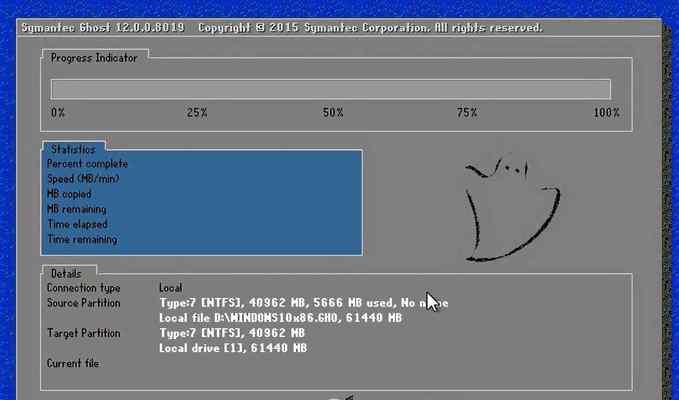
一、选择合适的U盘
选择一款容量适中的U盘,建议容量大于8GB,以确保能够容纳Win7系统文件及其它必要的工具和驱动程序。
二、格式化U盘
将U盘插入电脑,打开资源管理器,在“我的电脑”中找到对应的U盘,右键点击选择“格式化”。在格式化选项中选择“FAT32”文件系统,并点击“开始”进行格式化。
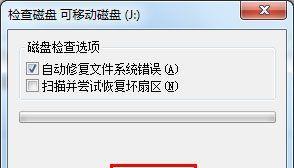
三、下载Win7系统镜像文件
在官方渠道或可信赖的第三方网站上下载Win7系统镜像文件(ISO格式),确保文件完整并无病毒。
四、使用U盘制作引导工具
下载并安装U盘制作引导工具,如“Windows7USB/DVD下载工具”,打开软件并按照提示选择ISO文件和U盘驱动器,点击“开始复制”进行制作。
五、设置BIOS启动顺序
重启电脑,进入BIOS设置界面,将U盘设置为第一启动项,保存设置并退出。这样,在电脑启动时会自动从U盘启动。
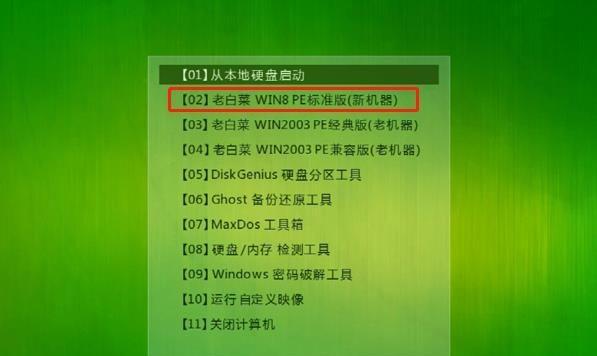
六、插入U盘并启动
将制作好的U盘插入电脑的USB接口,重启电脑。电脑启动时会自动从U盘启动,并进入Win7系统安装界面。
七、选择安装语言和区域
根据个人需求,选择合适的安装语言和区域,点击“下一步”继续。
八、接受许可协议并进行分区
阅读并接受微软的许可协议,然后根据需要进行磁盘分区。可以选择直接将Win7系统安装在整个硬盘上,也可以选择在已有分区上进行安装。
九、开始安装
点击“下一步”开始安装Win7系统,等待安装过程完成。
十、设置个人信息
在安装完成后,根据提示进行一些基本设置,包括设置计算机名称、密码等。
十一、安装驱动程序和软件
安装完成系统后,根据需要安装相应的驱动程序和软件,以确保电脑正常运行。
十二、系统优化和个性化设置
对新安装的Win7系统进行优化和个性化设置,如调整系统性能选项、更改桌面背景等。
十三、安装必备的软件和工具
安装一些必备的软件和工具,如杀毒软件、办公软件等,以满足日常使用需求。
十四、备份系统和重要数据
安装完成后,及时进行系统和重要数据的备份,以防意外情况导致数据丢失。
十五、
使用U盘拷贝Win7系统能够极大地简化安装过程,并且更加便捷快速。通过本文的教程,您可以轻松学会使用U盘拷贝Win7系统,并顺利进行安装。记住备份数据的重要性,并且根据个人需求进行系统优化和个性化设置,为电脑带来更好的使用体验。




